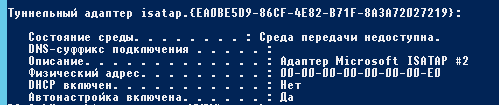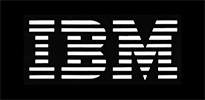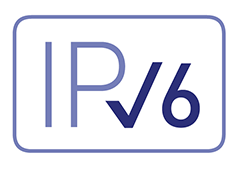Всем здравствуйте!
Сегодня речь пойдет об ISATAP. ISATAP( или Intra-Site Automatic Tunnel Addressing Protocol) — протокол автоматической внутрисайтовой адресации туннелей, позволяющий передавать между сетями IPv6 пакеты через сети IPv4. Если вы не используете в своих настройках протоколы IPv6, то существует возможность отключить протокол и туннельный адаптер. По умолчанию в операционных системах windows 7, 8, 8.1. туннельные адаптеры teredo и isatap включены.
Итак отключаем!
Введите в поисковой строке cmd и выберите Запустить от имени администратора.
Введите команду netsh
Для откоючения протокола teredo введите:
interface teredo set state disabled
Для отключения протокола isatap введите:
interface isatap set state disabled
![]()
Введите команду exit для выхода.
И наоборот, для включения адаптера teredo и протокола isatap выполним команды:
Для включения протокола teredo введите:
interface teredo set state default
Для включения протокола isatap введите:
interface isatap set state default
Теперь вы умеете отключать и включать адаптер teredo и протокол isatap в ОС Windows.
На этом на сегодня всё. Всем удачи и добра!